Microsoft 365의 SharePoint 또는 SharePoint Server 2019 사이트 콘텐츠 페이지에서 사이트 소유자는 사이트의 모든 페이지, 라이브러리, 목록 및 기타 앱 목록과 하위 사이트 목록을 볼 수 있습니다. 또한 사이트 콘텐츠 페이지에서는 목록, 페이지, 문서 라이브러리, 하위 사이트 및 앱을 추가할 수 있는 보다 명확한 액세스 권한을 제공합니다.
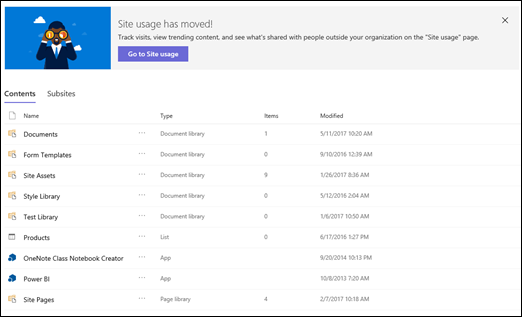
참고: 사이트 콘텐츠 페이지가 다음과 같지 않으면 걱정하지 마세요! 앞으로 몇 개월 동안 새 사이트 콘텐츠 페이지를 배포할 예정이므로 아직 없는 경우 곧 확인할 수 있습니다.
사이트 콘텐츠 페이지로 이동
사이트 콘텐츠 페이지로 이동하려면 다음을 수행합니다.
-
사이트 콘텐츠를 보려는 사이트로 이동합니다.
-
왼쪽에서 사이트 콘텐츠를 클릭합니다. 또는 설정

새 목록, 문서 라이브러리, 앱 또는 하위 사이트 만들기
페이지 맨 위에 있는 새로 만들기를 클릭하여 새 항목의 이름을 지정하고 설정할 수 있는 친숙한 페이지로 이동합니다.
모든 콘텐츠 및 하위 사이트 보기 및 작업
사이트 콘텐츠 페이지에서 콘텐츠를 선택하여 문서, 사이트 자산, 페이지 등을 포함하여 사이트의 모든 콘텐츠에 대한 친숙한 보기 및 상호 작용 기능을 확인합니다.
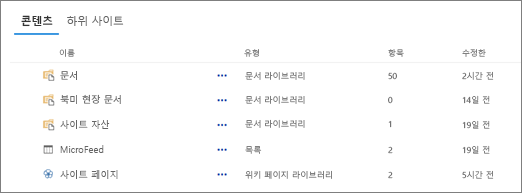
하위 사이트를 선택하여 각각에 대한 하위 사이트 및 뷰 수를 확인하고 작업하려는 하위 사이트를 클릭하여 상호 작용합니다. 타원(...)을 클릭합니다. 해당 하위 사이트의 사이트 콘텐츠 페이지로 이동합니다.
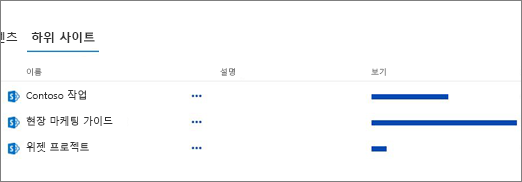
사이트 사용 현황 데이터를 찾으시나요?
사이트의 사용 현황 데이터를 보려면 왼쪽 메뉴에서 사이트 콘텐츠를 클릭한 다음 위쪽 탐색 모음에서 사이트 사용량을 클릭합니다. 자세한 내용은 SharePoint 사이트의 사용량 현황 데이터 보기를 참조하세요.
어떻게 할까요? 클래식 환경으로 돌아가시나요?
원하는 경우 왼쪽 아래에 있는 클래식 SharePoint로 돌아가기를 클릭하여 사이트 콘텐츠 페이지의 클래식 환경으로 돌아갈 수 있습니다. 브라우저 세션의 나머지 부분에 대한 클래식 환경에 있을 것입니다. 브라우저를 닫은 다음 사이트 콘텐츠 페이지를 다시 열면 새 사이트 콘텐츠 환경이 다시 표시됩니다. 단일 라이브러리 또는 목록에서 환경을 변경하려면 새 라이브러리 또는 클래식에서 목록 또는 문서 라이브러리의 기본 환경 전환을 참조하세요.
SharePoint Server 2019 경우 관리자는 사이트 모음을 설정할 때 클래식 또는 최신 환경을 사용하여 팀 사이트를 만들 수 있습니다.
-
SharePoint 중앙 관리에서 사이트 모음 만들기를 선택합니다.
-
사이트 모음을 만들고 템플릿에서 팀 사이트(클래식 환경)를 선택합니다.
-
사이트 모음을 계속 만들고 저장합니다.
참고: 이 섹션은 목록 및 라이브러리를 참조하지만 사이트 콘텐츠에 대한 기본 환경을 설정하는 데도 사용되었습니다.










